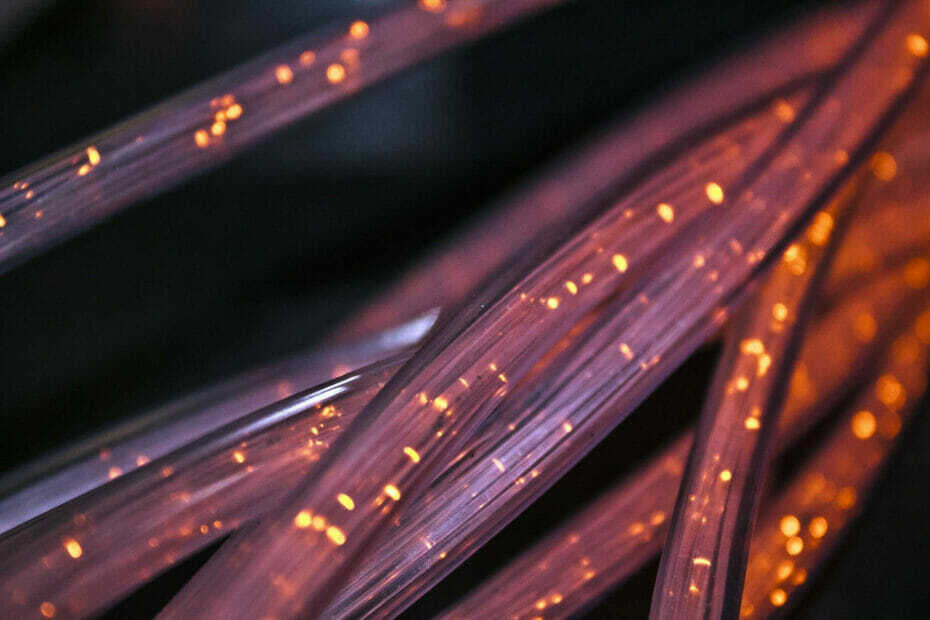Это программное обеспечение будет поддерживать ваши драйверы в рабочем состоянии, тем самым защищая вас от распространенных компьютерных ошибок и сбоев оборудования. Проверьте все свои драйверы сейчас за 3 простых шага:
- Скачать DriverFix (проверенный файл загрузки).
- Нажмите Начать сканирование найти все проблемные драйверы.
- Нажмите Обновите драйверы чтобы получить новые версии и избежать сбоев в работе системы.
- DriverFix был загружен 0 читатели в этом месяце.
В настоящее время практически у всех есть дома Smart TV, и если тенденции не диктуют, то скоро они появятся.
Эти устройства революционизируют то, как мы потоковый мультимедийный контентт в наш дом.
Однако, в отличие от старой доброй трубки, для работы которой нужен только кабель, Smart TV не все так умно больше, если у него нет подключения к Интернету.
Так обстоит дело с некоторыми телевизорами Sony Smart TV, поскольку пользователи жалуются на проблемы с подключением к Интернету.
Если у вас возникли проблемы с подключением Sony Smart TV к Интернету, следуйте этому пошаговому руководству, чтобы найти решение вашей проблемы.
Что делать, если мой Sony Smart TV не подключается к Интернету?
1. Если вы используете проводное соединение
- С помощью оригинальный пульт Sony, нажмитеДОМкнопка
- Перейти к Настройки
- ВыбиратьСеть
- Перейти к Настройка сети
Здесь вы должны проверить следующее наПросмотр статуса сетиэкран:
- Ваш физическое соединение должно быть ОК
- Это означает, что от телевизора к маршрутизатору или модему обнаружен кабель Ethernet.
-
Локальный доступ должно быть ОК
- Это означает, что телевизор видит роутер
-
Доступ в Интернет должно быть ОК
- Это означает, что телевизор подключается к серверу Интернет-видео Bravia (BIV).
Если какая-либо из настроек отображается как Не смоглипроверьте следующее:
- Проверьте кабель Ethernet, чтобы убедиться, что он надежно закреплен.
- При необходимости поменяйте порты LAN или кабель вообще.
- Проверьте, действительно ли кабель выдает сигнал, проверив его на другом устройстве (например, ПК).
- Убедитесь, что телевизор получает IP-адрес.
- Если IP-адрес мигает или начинается с 169, значит, IP-адрес необходимо изменить, и вам необходимо выполнить назначение IP-адреса вручную.
2. Если вы используете беспроводное соединение
- нажмите ДОМ кнопка на пульте
- Перейти к Настройки
- Перейти к Сеть
- Выбирать Настройка сети
- Выбирать Настроить сетевое подключение или же Беспроводная настройка
- Выбирать желаемый способ подключения
- Следовать на экране инструкции завершить настройку
Если ничего не помогает, вы также можете попробовать сбросить настройки сетевого оборудования.
Это включает в себя перезагрузку кабельного модема и маршрутизатора, их выключение и отключение на 1 минуту.
Вы также можете попробовать выключить телевизор и отсоединить его от стены на 1 минуту.
Если у вас также есть Sony Smart TV и возникают проблемы с подключением к сети, сообщите нам об этом в разделе комментариев ниже.
СТАТЬИ ПО ТЕМЕ, ВЫ ДОЛЖНЫ ПРОВЕРИТЬ:
- Как подключить Sony Smart TV к Интернету
- Sony Smart TV не запускается? Попробуйте эти простые решения
- Нет сигнала на вашем Sony Smart TV? Вот что ты можешь сделать